在 MS Excel 中,使用 Craft 键盘时,多功能旋钮的功能取决于所选类型信息。 在 Excel 中,可通过多功能旋钮选择单元格内的数据、创建图表和表格,然后根据选项调整图表和表格的样式和颜色。
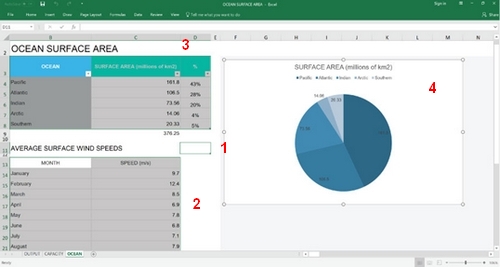
选择一个单元格时,多功能旋钮提供以下功能: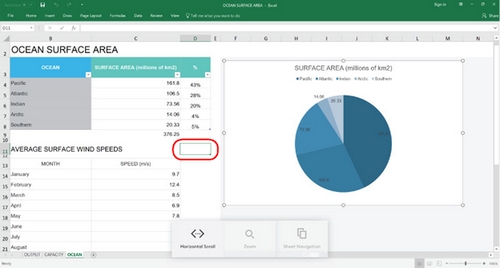
选择含数据的多个单元格时,多功能旋钮提供以下功能: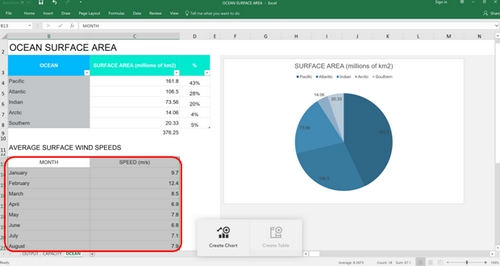
选择表格内含数据的多个单元格时,多功能旋钮提供以下功能: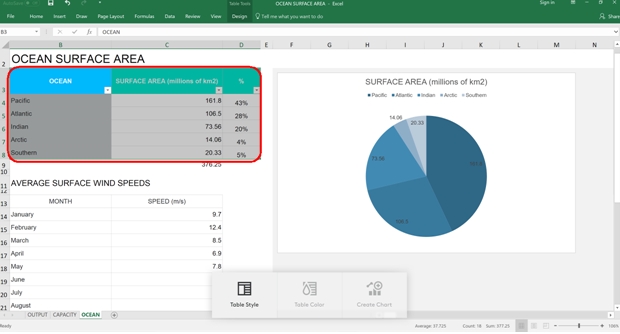
选择图表时,多功能旋钮提供以下功能: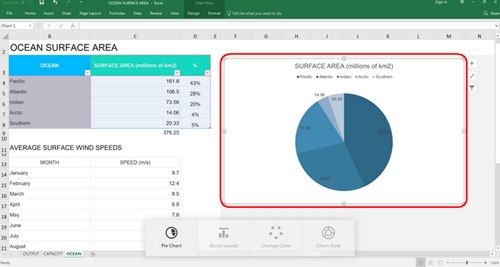
覆盖图适应所选图表的类型(饼图或柱形图),多功能旋钮的功能也相应调整。 上图即为饼图。
选择柱形图时,多功能旋钮功能如下: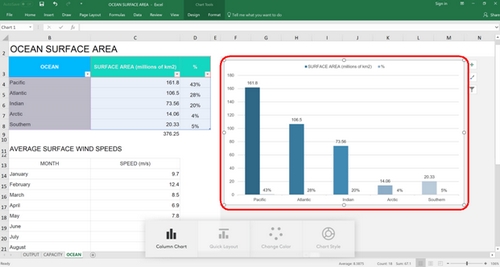
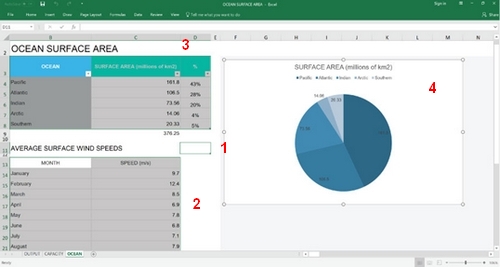
| 1 | 选择一个单元格 |
| 2 | 选择含数据的多个单元格 |
| 3 | 选择表格内含数据的多个单元格 |
| 4 | 选择图表 |
选择一个单元格时,多功能旋钮提供以下功能:
- 水平滚动
- 缩放
- 表单导航
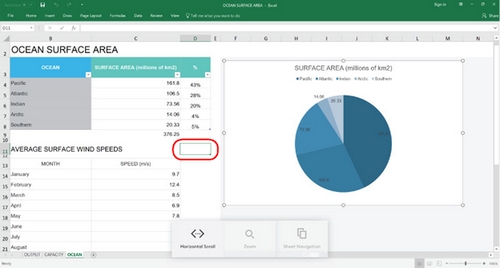
选择含数据的多个单元格时,多功能旋钮提供以下功能:
- 创建图表
- 创建表格
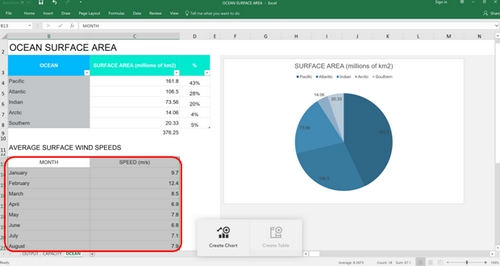
选择表格内含数据的多个单元格时,多功能旋钮提供以下功能:
- 表格颜色
- 表格样式
- 创建图表
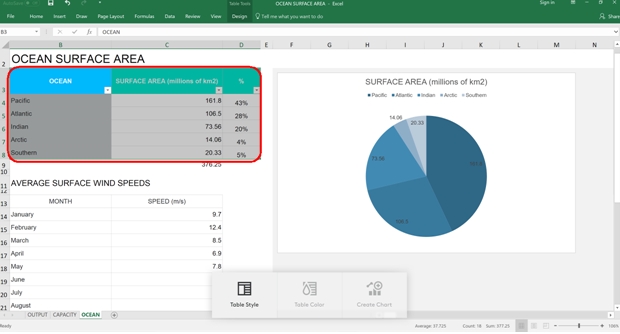
选择图表时,多功能旋钮提供以下功能:
- 图表类型
- 图表布局
- 图表颜色
- 图表样式
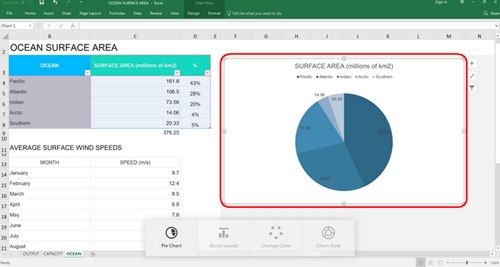
覆盖图适应所选图表的类型(饼图或柱形图),多功能旋钮的功能也相应调整。 上图即为饼图。
选择柱形图时,多功能旋钮功能如下:
- 柱形图
- 快速布局
- 更改颜色
- 图表样式
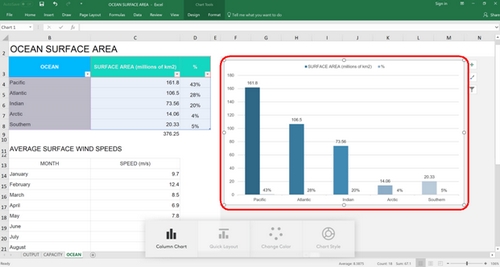
| 功能 | 说明 |
|---|---|
| 水平滚动 | 选择一个单元格后,通过向左或右旋转 Craft 键盘多功能旋钮可以从左向右水平滚动 |
| 缩放 | 放大指定位置或整个活动的 Excel 工作表。 |
| 表单导航 | 向左或右旋转多用能旋钮,切换到任一可用的 Excel 工作表。 |
| 创建图表 | 基于 Excel 中可用的图表格式创建图表。 |
| 创建表格 | 基于 Excel 中可用的表格格式创建表格。 |
| 表格样式 | 调整表格样式和使用多功能旋钮创建表格功能创建的表格样式。 |
| 表格颜色 | 调整表格颜色和使用多功能旋钮创建表格功能创建的表格颜色。 |
| 饼图 | 基于 Excel 中可用的饼图格式创建饼图。 |
| 快速布局 | 可调整创建的图表或表格的布局样式。 |
| 更改颜色 | 更改所选表格、图表的颜色或其内部数据点的颜色。 |
| 图表样式 | 根据 Excel 内可用的格式更改所选图表的样式。 |
| 柱形图 | 选中两行或多行内容且创建柱形图后,通过多功能旋钮功能可调整柱形图的样式。 |
重要提示:罗技不再对固件更新工具提供支持或维护。强烈推荐您将 Logi Options+ 用于受支持的罗技设备。在此过渡期间,我们将为您提供帮助。
重要提示:罗技不再对 Logitech Preference Manager 提供支持或维护。强烈推荐您将 Logi Options+ 用于受支持的罗技设备。在此过渡期间,我们将为您提供帮助。
重要提示:罗技不再对 Logitech Control Center 提供支持或维护。强烈推荐您将 Logi Options+ 用于受支持的罗技设备。在此过渡期间,我们将为您提供帮助。
重要提示:罗技不再对 Logitech Connection Utility 提供支持或维护。强烈推荐您将 Logi Options+ 用于受支持的罗技设备。在此过渡期间,我们将为您提供帮助。
重要提示:罗技不再对 Unifying 软件提供支持或维护。强烈推荐您将 Logi Options+ 用于受支持的罗技设备。在此过渡期间,我们将为您提供帮助。
重要提示:罗技不再支持或维护 SetPoint 软件。强烈推荐您将 Logi Options+ 用于受支持的罗技设备。在此过渡期间,我们将为您提供帮助。
常问问题
此部分没有可用的产品
没有此产品的相关下载内容
没有此版本的相关下载内容。
显示全部下载
